Việc đánh mất điện thoại hoặc đơn giản là không có thiết bị bên cạnh không đồng nghĩa với việc bạn đã mất vĩnh viễn số IMEI của nó. Rất có thể, số IMEI đã được lưu trữ ở đâu đó mà bạn chưa biết, và bạn chỉ cần tìm đúng chỗ để tra cứu. Số IMEI (International Mobile Equipment Identity) là một mã số định danh duy nhất cho mỗi điện thoại di động, đóng vai trò quan trọng trong việc xác định thiết bị, hỗ trợ báo mất trộm, khóa máy từ xa hay kiểm tra thông tin bảo hành. Dưới đây là 6 phương pháp hiệu quả giúp bạn tìm lại số IMEI điện thoại của mình một cách nhanh chóng ngay cả khi thiết bị không ở trong tay.
1. Kiểm Tra Hộp Đựng Điện Thoại Gốc
Cách đơn giản và dễ dàng nhất để tìm số IMEI điện thoại của bạn là kiểm tra hộp đựng sản phẩm gốc. Khi mua điện thoại, thiết bị thường đi kèm trong một hộp niêm phong cùng với phụ kiện và sách hướng dẫn sử dụng. Số IMEI được in trên một nhãn dán nhỏ, thường nằm gần mã vạch. Bạn cũng có thể tìm thấy các thông tin chi tiết khác như EID (Embedded Identity Document), UPC (Universal Product Code) và số seri trên nhãn này.
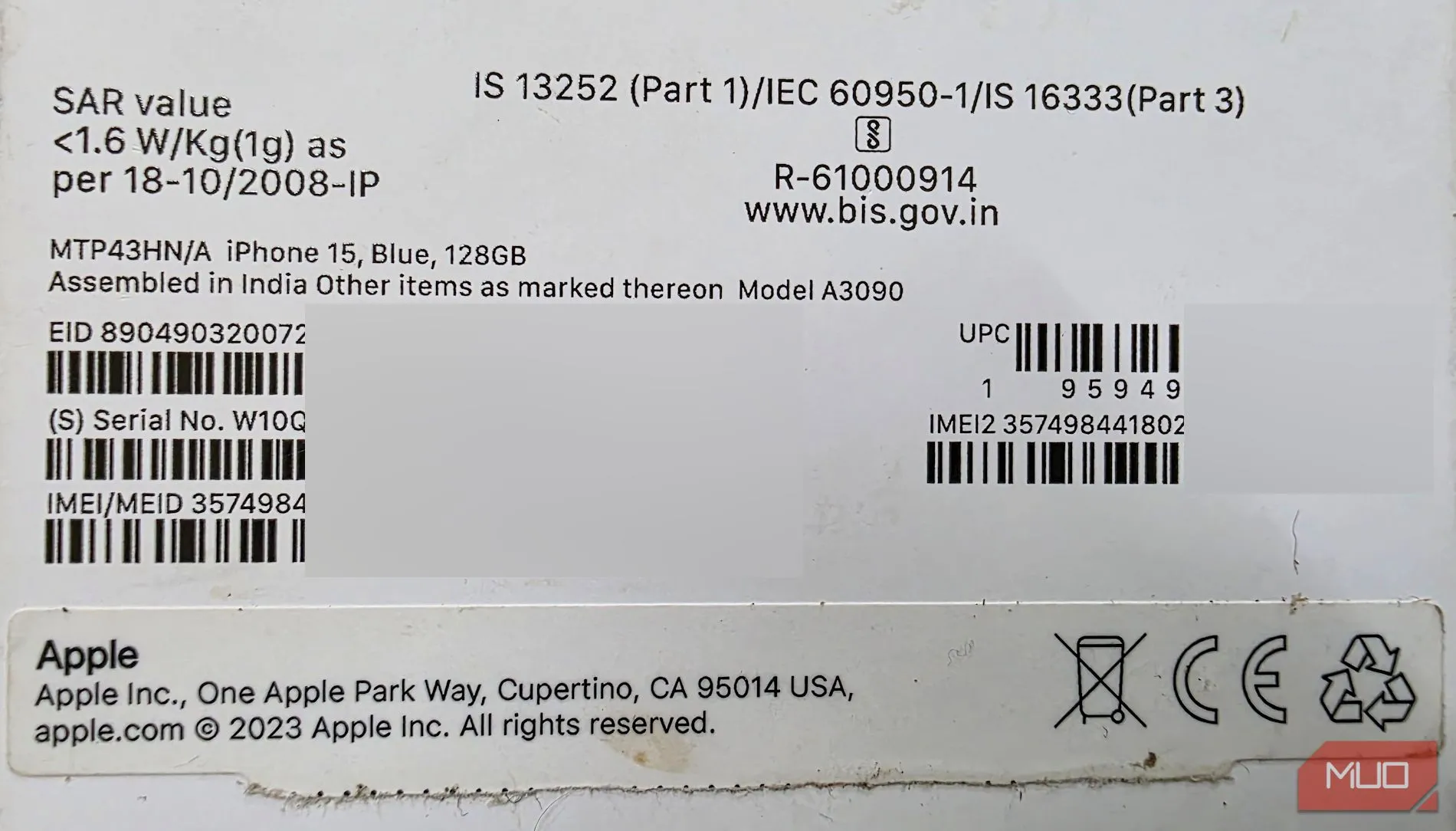 IMEI iPhone trên hộp đựng sản phẩm với các thông tin chi tiết khác
IMEI iPhone trên hộp đựng sản phẩm với các thông tin chi tiết khác
Đối với iPhone, nhãn dán này thường được đặt ở mặt sau của hộp, trong khi các dòng điện thoại Android thường có nó ở cạnh bên hoặc phía dưới hộp. Nếu không tìm thấy bên ngoài, hãy kiểm tra bên trong hộp; số IMEI có thể được in trên một tờ giấy chèn, thẻ bảo hành hoặc sách hướng dẫn. Một số thiết bị Android cũ hơn cũng có thể có một nhãn dán có thể tháo rời trên chính thiết bị, hiển thị IMEI và các thông tin khác.
Các điện thoại đời cũ hơn với pin có thể tháo rời thường có số IMEI được dán nhãn bên trong ngăn chứa pin. Tuy nhiên, với xu hướng thiết kế nguyên khối không thể tháo rời pin hiện nay, hộp đựng sản phẩm đã trở thành lựa chọn tiêu chuẩn để tìm kiếm thông tin này.
2. Xem Lại Hóa Đơn Email Hoặc Biên Lai Mua Hàng
Nếu bạn không còn giữ hộp đựng gốc, hãy kiểm tra lại hộp thư email mà bạn đã dùng để mua điện thoại. Các nhà bán lẻ và nhà cung cấp dịch vụ di động thường gửi email xác nhận sau khi giao dịch mua bán hoàn tất. Email này thường chứa số IMEI, kiểu điện thoại và số seri của thiết bị. Hãy mở ứng dụng email của bạn và tìm kiếm tên cửa hàng hoặc nhà mạng mà bạn đã mua điện thoại.
 Email xác nhận đơn hàng điện thoại Samsung từ nhà bán lẻ có chứa hóa đơn và thông tin IMEI
Email xác nhận đơn hàng điện thoại Samsung từ nhà bán lẻ có chứa hóa đơn và thông tin IMEI
Bạn cũng có thể sử dụng các từ khóa như “xác nhận đơn hàng,” “hóa đơn,” hoặc “biên lai” để thu hẹp kết quả tìm kiếm. Đừng quên kiểm tra thư mục spam hoặc junk mail phòng trường hợp email bị lọc nhầm. Nếu vẫn không tìm thấy gì, hãy đăng nhập vào trang web hoặc ứng dụng nơi bạn đã mua điện thoại. Kiểm tra lịch sử đơn hàng và tải xuống hóa đơn hoặc biên lai. Số IMEI thường nằm trong chi tiết sản phẩm hoặc thông tin thanh toán.
Đối với các giao dịch mua hàng từ các sàn thương mại điện tử lớn như Amazon (hoặc các sàn Việt Nam tương tự), hãy đăng nhập, kiểm tra các đơn hàng đã mua và tìm thông tin chi tiết giao dịch. Nếu bạn mua điện thoại trực tiếp tại cửa hàng, hãy kiểm tra biên lai giấy để tìm số IMEI. Nếu thông tin này bị thiếu, đừng ngần ngại hỏi nhân viên cửa hàng để được hỗ trợ. Một ví dụ thực tế là tôi từng bị mất biên lai sau khi mua điện thoại tại một cửa hàng địa phương, nhưng cửa hàng đã cấp lại sau khi xác minh giao dịch mua của tôi.
3. Sử Dụng Google Tìm Thiết Bị Của Tôi (Dành Cho Android)
Nếu bạn đang sử dụng điện thoại Android và đã liên kết thiết bị với tài khoản Google của mình, bạn có thể tìm số IMEI thông qua công cụ Google Tìm Thiết Bị Của Tôi (Google Find My Device). Công cụ này không chỉ giúp định vị các điện thoại bị mất mà còn hiển thị các thông tin quan trọng về mỗi thiết bị được kết nối với tài khoản của bạn.
Để bắt đầu, hãy mở trình duyệt web và truy cập vào trang Google Tìm Thiết Bị Của Tôi. Đăng nhập bằng cùng tài khoản Google đã liên kết với điện thoại của bạn. Sau khi đăng nhập, bạn sẽ thấy bản đồ và danh sách các thiết bị của mình ở phía bên trái. Chỉ cần chọn thiết bị mà bạn muốn tìm số IMEI, một cửa sổ sẽ hiển thị thông tin chi tiết.
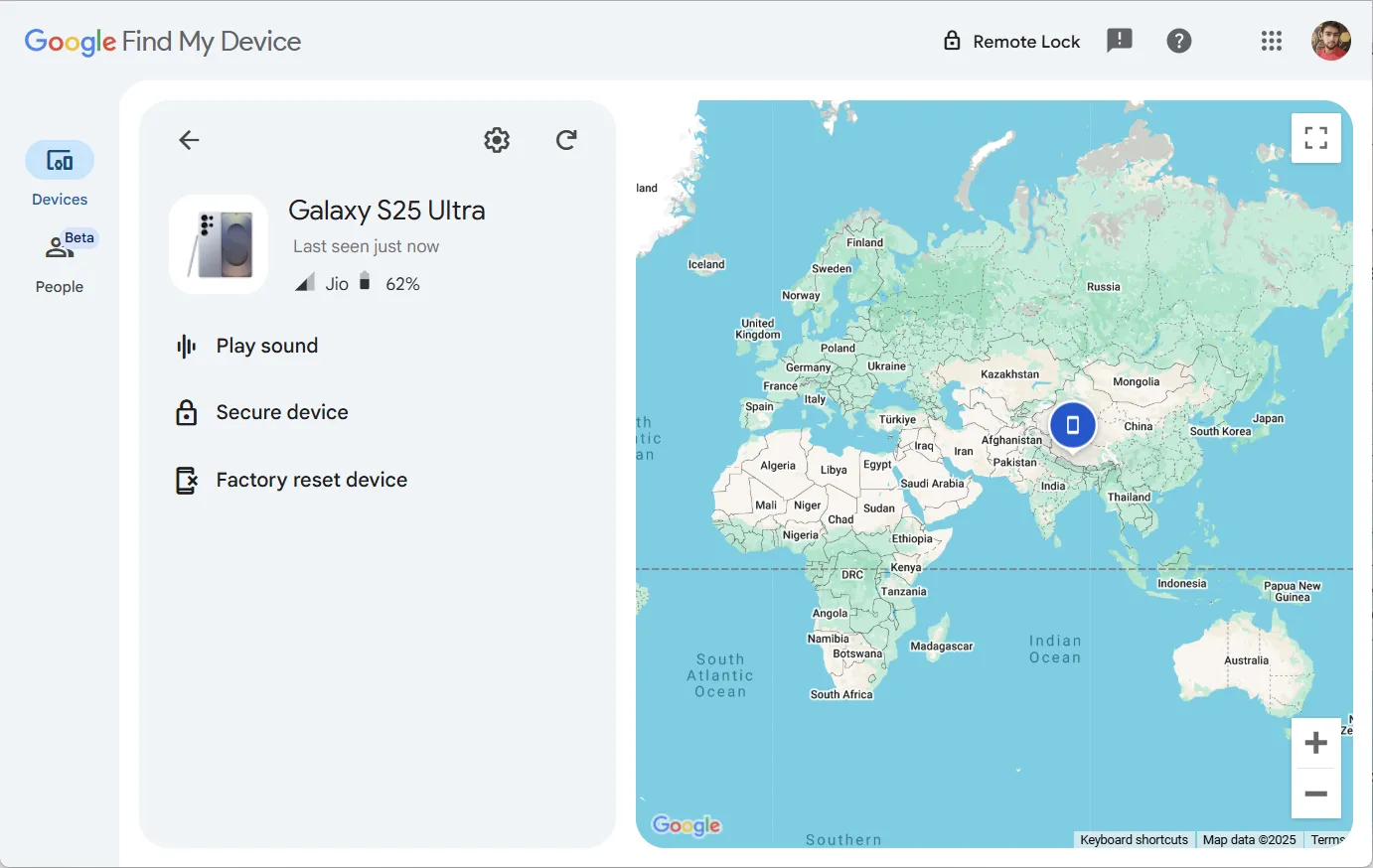 Giao diện trang web Google Tìm Thiết Bị Của Tôi, hỗ trợ tìm điện thoại Android bị mất
Giao diện trang web Google Tìm Thiết Bị Của Tôi, hỗ trợ tìm điện thoại Android bị mất
Hãy nhấp vào biểu tượng bánh răng (Cài đặt) ở góc trên bên trái để xem số IMEI và các chi tiết khác như kiểu điện thoại và ngày kích hoạt.
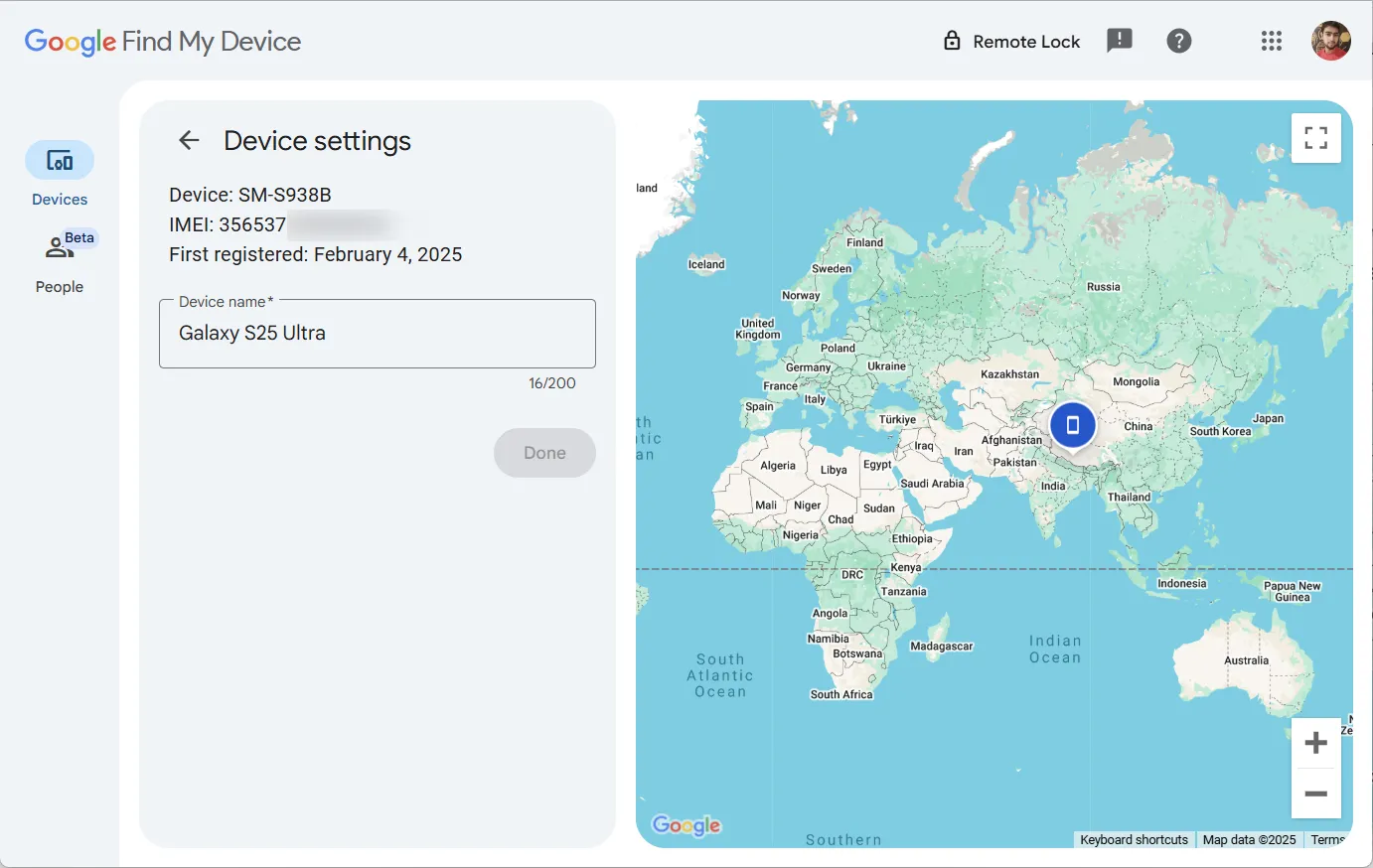 Xem thông tin chi tiết điện thoại Samsung bao gồm số IMEI trên Google Tìm Thiết Bị Của Tôi
Xem thông tin chi tiết điện thoại Samsung bao gồm số IMEI trên Google Tìm Thiết Bị Của Tôi
4. Kiểm Tra Tài Khoản Apple ID (Dành Cho iPhone)
Tương tự như Android, Apple cũng cung cấp một giải pháp tương tự thông qua tài khoản Apple ID của bạn. Nếu bạn sở hữu một tài khoản Apple ID và đã đồng bộ hóa tất cả các thiết bị của mình với tài khoản đó, bạn có thể dễ dàng tìm thấy số IMEI cho iPhone của mình.
Để thực hiện, hãy mở trình duyệt web và truy cập trang web Apple ID. Đăng nhập bằng thông tin xác thực của bạn. Một mã xác minh gồm sáu chữ số sẽ được gửi đến thiết bị đáng tin cậy của bạn. Nhập mã này, và bạn sẽ được đưa đến trang tài khoản của mình.
Sau khi vào trang tài khoản, hãy nhấp vào tab Thiết bị (Devices). Thao tác này sẽ hiển thị danh sách tất cả các thiết bị được liên kết với Apple ID của bạn. Tìm iPhone của bạn trong danh sách và nhấp vào đó.
Trên trang thông tin thiết bị, cuộn xuống phần Giới thiệu (About). Đó là nơi bạn sẽ tìm thấy các chi tiết về điện thoại của mình, bao gồm cả số IMEI.
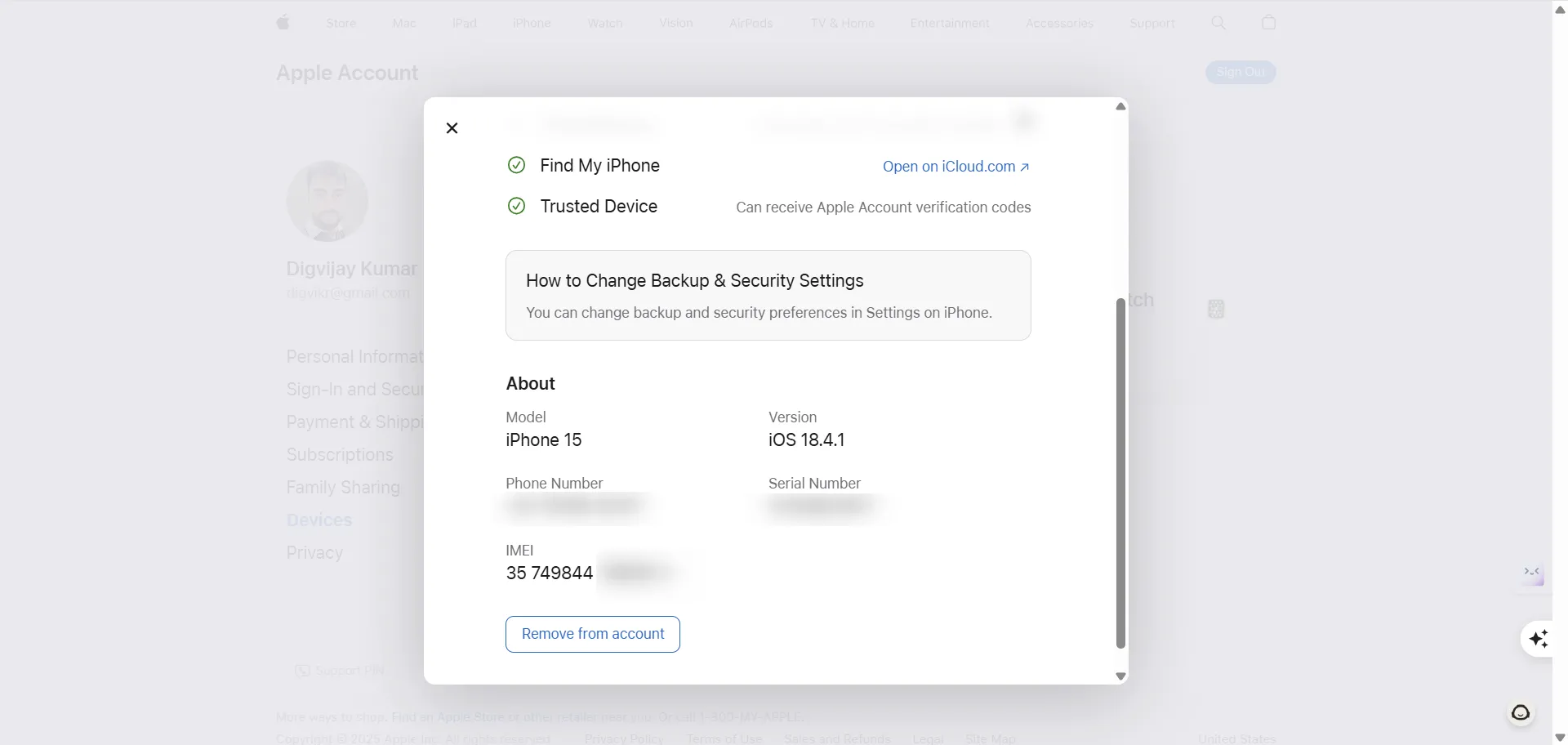 Cách xem số IMEI của iPhone trong phần thiết bị liên kết với tài khoản Apple ID
Cách xem số IMEI của iPhone trong phần thiết bị liên kết với tài khoản Apple ID
5. Sử Dụng Các Trang Web Tra Cứu IMEI Trực Tuyến
Một số công cụ trực tuyến, như imei.info, cho phép bạn kiểm tra thông tin chi tiết của điện thoại bằng cách nhập số IMEI của nó. Mặc dù các công cụ này không thể tự động tạo ra số IMEI cho bạn, nhưng chúng có thể xác nhận liệu số IMEI bạn có là chính xác hay không. Bạn sẽ nhận được các chi tiết như thương hiệu, mẫu mã và trạng thái bảo hành của điện thoại.
Điều này rất hữu ích nếu bạn đang xác minh một số IMEI nghi ngờ, sắp xếp lại các tài liệu cũ với nhãn mờ, hoặc thậm chí đối chiếu các thiết bị để xem IMEI nào thuộc về điện thoại nào.
6. Liên Hệ Tổng Đài Hỗ Trợ Khách Hàng Của Nhà Mạng Hoặc Nhà Sản Xuất
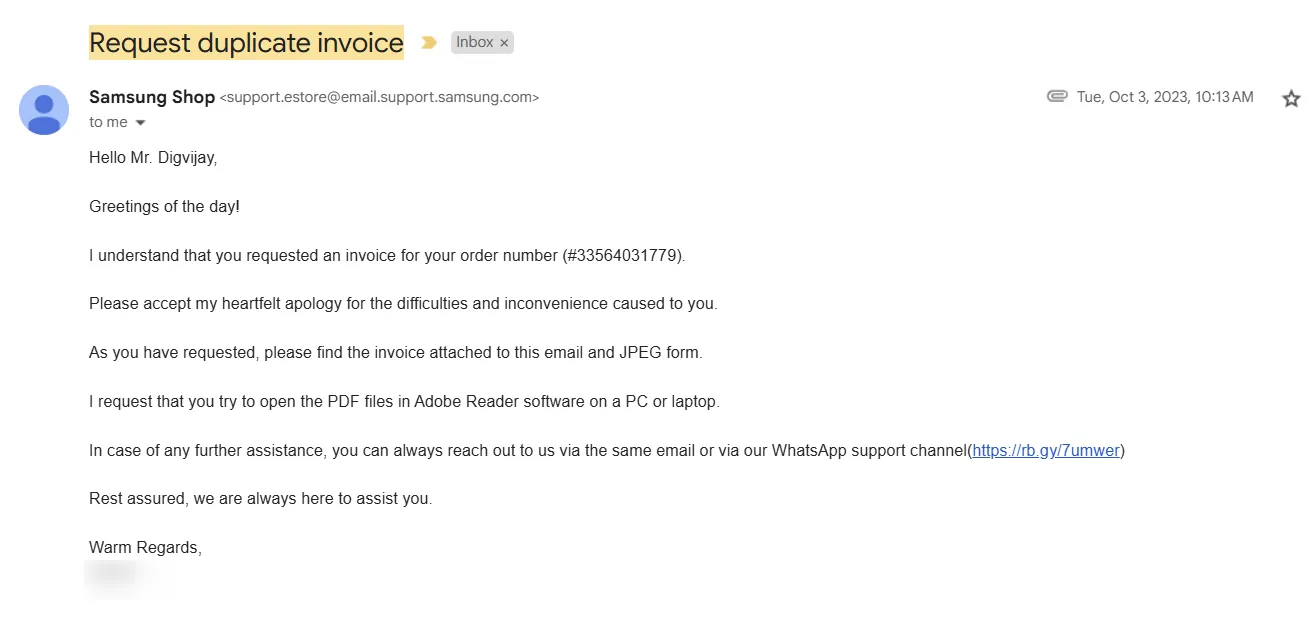 Phản hồi từ bộ phận hỗ trợ khách hàng Samsung về yêu cầu cung cấp lại hóa đơn mua điện thoại
Phản hồi từ bộ phận hỗ trợ khách hàng Samsung về yêu cầu cung cấp lại hóa đơn mua điện thoại
Nếu tất cả các phương pháp trên đều không hiệu quả, nhà sản xuất điện thoại hoặc nhà cung cấp dịch vụ di động của bạn vẫn có thể giúp đỡ. Họ có thể lưu trữ bản ghi hóa đơn mua hàng của bạn, vốn thường bao gồm số IMEI. Hoặc, nếu bạn đã từng kích hoạt điện thoại với họ trước đây, họ có thể tra cứu thông tin này trong hệ thống của mình.
Hãy liên hệ với bộ phận hỗ trợ khách hàng hoặc trò chuyện trực tuyến của họ và giải thích tình huống của bạn. Đảm bảo rằng bạn có bằng chứng về quyền sở hữu và bất kỳ giấy tờ tùy thân nào mà họ có thể yêu cầu. Sau khi xác minh thông tin của bạn, họ sẽ kiểm tra hồ sơ và cung cấp cho bạn số IMEI gắn liền với thiết bị của bạn.
Đây là một số cách nhanh chóng và dễ dàng để tìm số IMEI điện thoại khi thiết bị không ở bên cạnh bạn. Bạn có thể thử các phương pháp này, và một khi đã có số IMEI, hãy lưu trữ nó ở một nơi an toàn để không phải bối rối tìm kiếm lại sau này. Hãy chia sẻ bài viết này nếu bạn thấy thông tin hữu ích nhé!


